تشبه لوحة اللمس في الكمبيوتر المحمول الماوس الذي يسمح لك بالتمرير والتحديد والنسخ واللصق والنقر والتكبير وغير ذلك الكثير دون الحاجة إلى أي مكونات إضافية. إنه مكون مدمج يحل محل الماوس الفعلي بالأسلاك. على الرغم من كونه مكونًا مفيدًا جدًا لجهاز الكمبيوتر المحمول ، فقد تشعر أحيانًا براحة أكبر عند استخدام ماوس خارجي. هذا هو الوقت الذي يمكنك فيه إيقاف تشغيل دعم لوحة اللمس لجهاز الكمبيوتر المحمول الذي يعمل بنظام Windows 10 تمامًا. لكن كيف تفعل ذلك؟ دعونا نرى كيف.
الطريقة الأولى - قم بإيقاف تشغيل دعم لوحة اللمس باستخدام إعدادات Windows
الخطوة 1: اذهب إلى بداية أيقونة وانقر فوق إعدادات يقع فوق زر الطاقة.
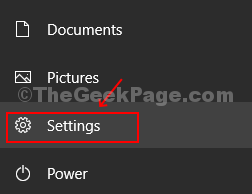
الخطوة 2: أعثر على الأجهزة الخيار من القائمة وانقر فوقه.
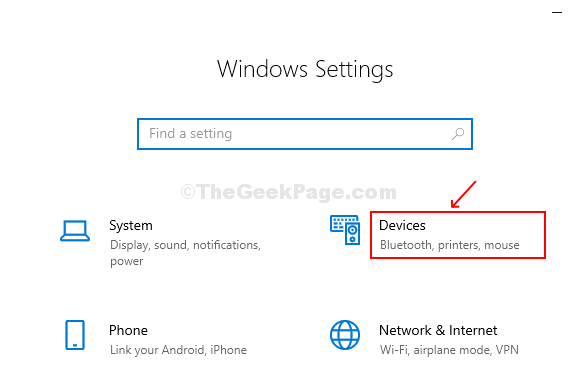
الخطوه 3: قم بالتمرير لأسفل على الجانب الأيسر من النافذة للعثور على لوحة اللمس ، انقر عليها. على الجانب الأيمن من النافذة ، يمكنك أن ترى أنه تم تمكينه افتراضيًا. قم بتبديل الزر لإيقاف تشغيله.
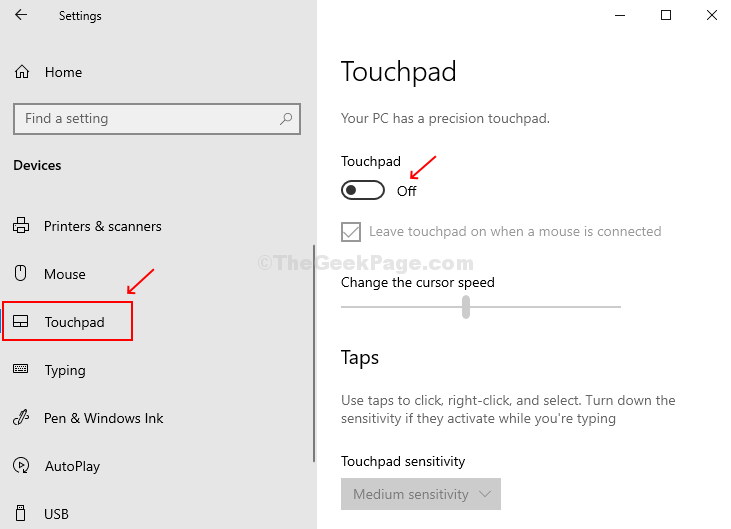
الطريقة الثانية - قم بإيقاف تشغيل Touchpad باستخدام Windows 10 Device Manager
الخطوة 1: صحافة مفتاح Windows + X معًا على لوحة المفاتيح ، انقر فوق مدير الجهاز في قائمة السياق.
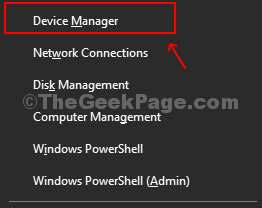
الخطوة 2: في إدارة الأجهزة ، ابحث عن أجهزة الواجهة البشرية وانقر للتوسيع. أعثر على لوحة لمس متوافقة مع HD الخيار من القائمة وانقر بزر الماوس الأيمن فوقه. انقر فوق تعطيل الجهاز من قائمة السياق. سيؤدي هذا إلى إيقاف تشغيل لوحة اللمس.
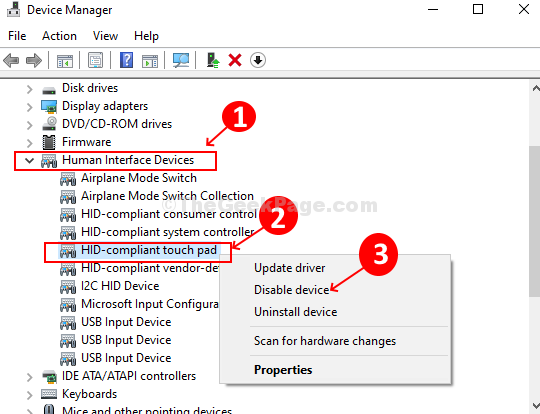
الخطوه 3. انقر نعم لتأكيد التغييرات وتعطيل لوحة اللمس بأثر فوري.
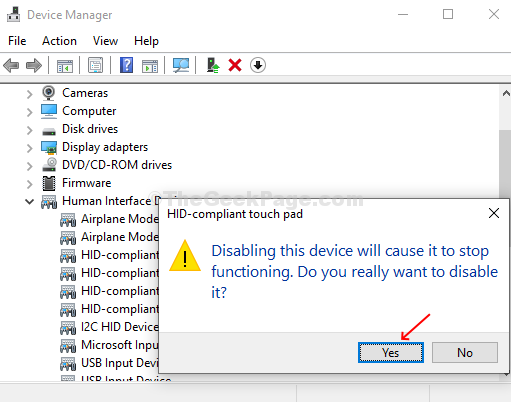
ستساعدك الطرق المذكورة أعلاه على تعطيل دعم لوحة اللمس على الكمبيوتر المحمول الذي يعمل بنظام Windows 10 بسهولة. قد تسمح لك أجهزة الكمبيوتر المحمولة الأخرى بتعطيل دعم لوحة اللمس بالضغط على مفتاح Fn + F3 معًا ، أو عبر البرامج الثابتة BIOS / UEFI.

